공지사항
샷온라인 이용 시 공지사항을 항상 참고해주세요!
게시판 뷰
- 제목
- [공지] 윈도우 10 이용 시 홈페이지 ActiveX 오류 해결 방법 안내
- 작성자

- 등록일
- 2021-01-21 16:11:13
- 조회수
- 53,580
안녕하세요. 샷온라인입니다.
익스플로러를 통해 인터넷 이용 중 여러 프로그램이 깔려 있을 경우 충돌로 인해 오류가 생길 수 있습니다.
윈도우 10을 사용하신 후부터 ActiveX와 관련한 오류가 발생 중이신 회원님들께서는
아래의 내용을 확인하신 후 따라하여 해결해 주시기 바랍니다.
◆ 윈도우 10 Internet Explorer가 아닌 다른 웹 브라우저를 이용하는 경우
> Chrome / Microsoft Edge / 그 밖에 다른 웹 브라우저를 사용하여 오류가 발생할 경우
기본 웹 브라우저 설정을 Internet Explorer로 변경하시면 해결하실 수 있습니다.
1. 컴퓨터 좌측 하단의 윈도우 버튼을 누르거나, 키보드에 있는 윈도우 키를 눌러 창을 오픈하여,
좌측에 있는 톱니바퀴 모양의 옵션 버튼을 눌러 설정 창을 오픈 합니다.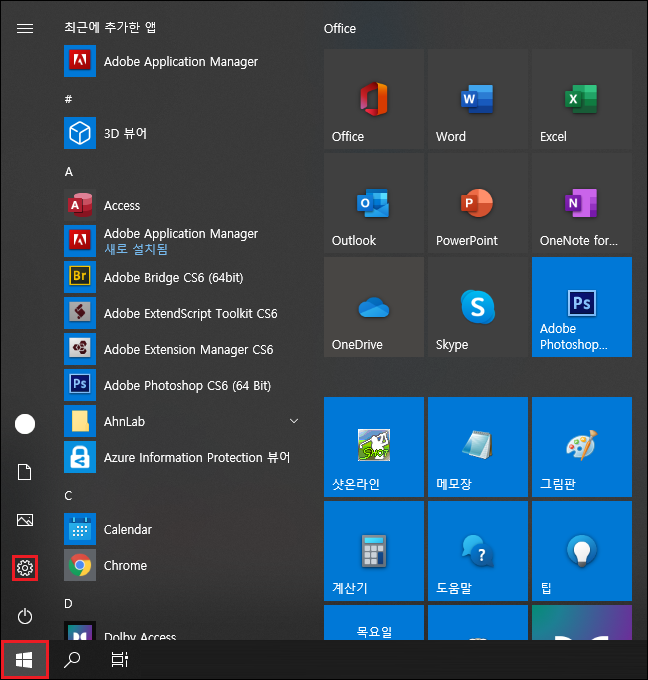
2. 노출된 창에 앱 (설치 제거, 기본값, 옵션 기능)이라고 적힌 메뉴를 누릅니다.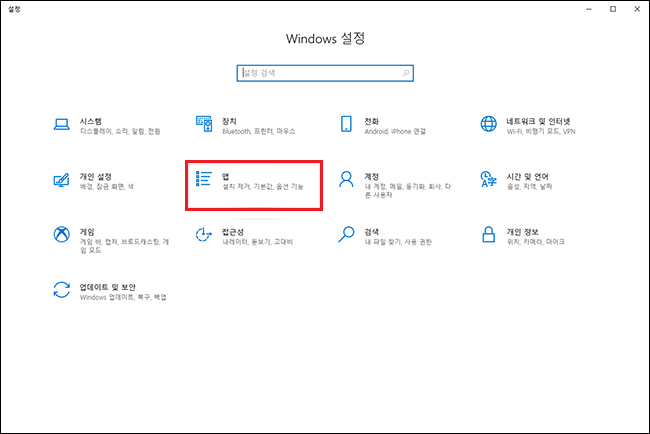
3. 좌측에 있는 기본 앱을 누르고, 노출되는 우측 화면에서 웹 브라우저 부분을 찾아,
아래에 있는 아이콘을 누릅니다.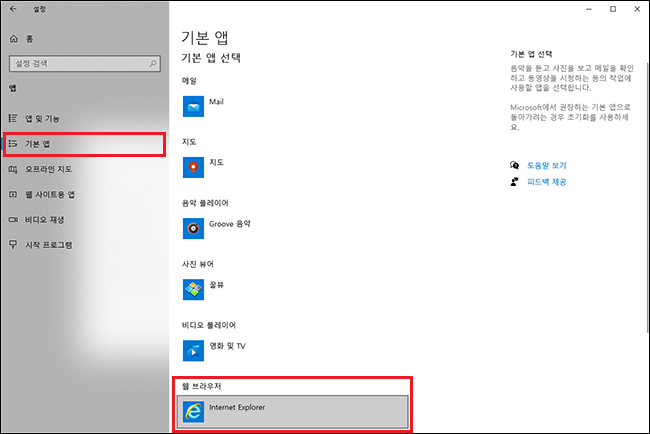
4. 아이콘 클릭 후 설치된 웹 브라우저가 노출되면, Internet Explorer를 눌러 선택하면 설정이 완료됩니다.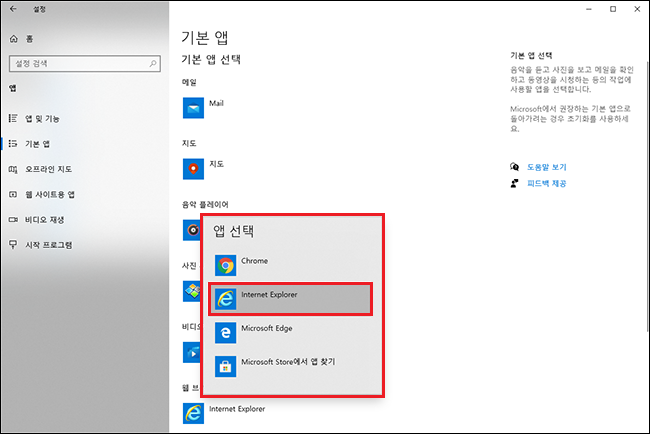
5. 설정 완료 후 바탕화면에 있는 샷온라인 홈페이지 바로가기 아이콘 클릭 시, 기존에 사용중이던 다른 웹 브라우저가
아닌 Internet Explorer를 통해 샷온라인 홈페이지로 이동됩니다.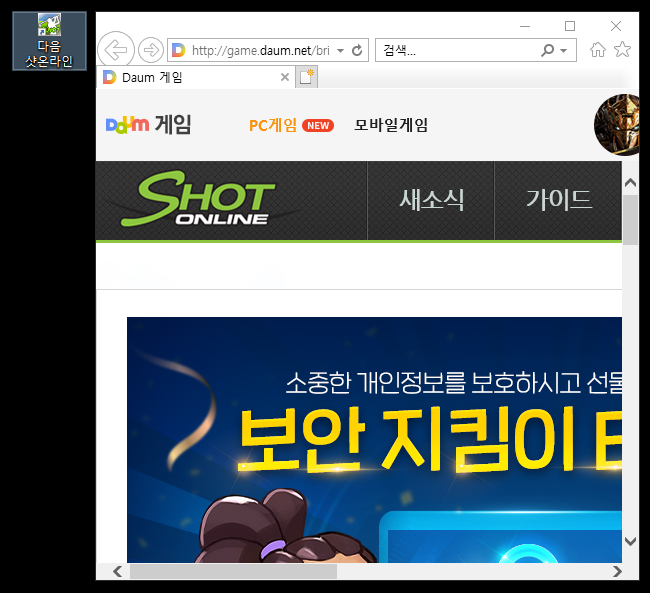 * 해당 설정 후 기존 사용하던 웹 브라우저를 사용하시고 싶으실 경우 번거로우시겠지만 바탕 화면에 사용하시던
* 해당 설정 후 기존 사용하던 웹 브라우저를 사용하시고 싶으실 경우 번거로우시겠지만 바탕 화면에 사용하시던
웹 브라우저 바로가기를 생성하시거나, 하단의 작업 표시줄에 추가해두시기 바랍니다.
* 해당 설정 후 웹 브라우저 기본 설정을 다른 웹 브라우저로 변경하시고 싶으실 경우 위에 안내된 내용의 1번부터
순서대로 따라하신 후 마지막에 웹 브라우저 선택 시, 원하시는 브라우저로 다시 설정하시면 변경하여 이용하실 수
있습니다.
◆ 윈도우 10 ActiveX 오류 해결 방법
1. 사용중이신 인터넷 익스플로러 창을 키고 우측 상단에 있는 톱니바퀴 모양의 옵션 버튼을 눌러
노출되는 옵션 중 인터넷 옵션(O) 버튼을 누릅니다.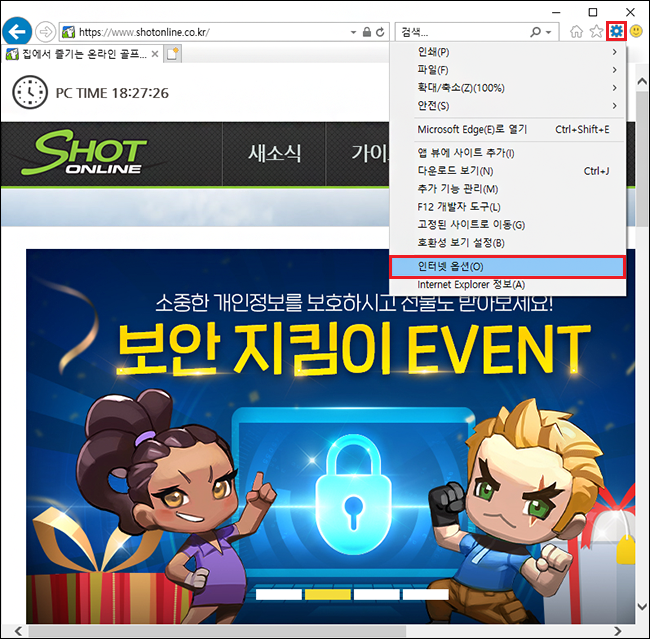
2. 인터넷 옵션창이 노출되면 상단 우측의 고급 탭을 누르고, 하단의 Internet Explorer 기본 설정 복원
부분에 있는 원래대로 버튼을 누릅니다.
이때, 다른 프로그램을 종료 후 다시 시도하라는 창이 나올 경우 재부팅 후 다시 시도해주시기 바랍니다.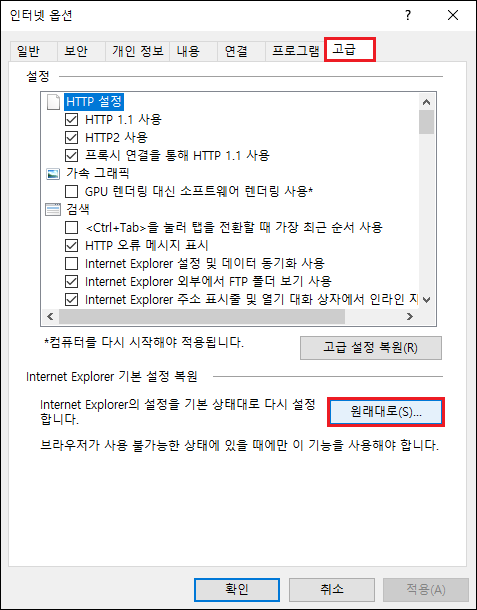
3. 하단의 Internet Explorer 기본 설정 복원 창이 노출되면, 개인설정 삭제(P) 부분에 있는 체크박스에
체크를 한 후 하단의 다시 설정(R) 버튼을 누릅니다.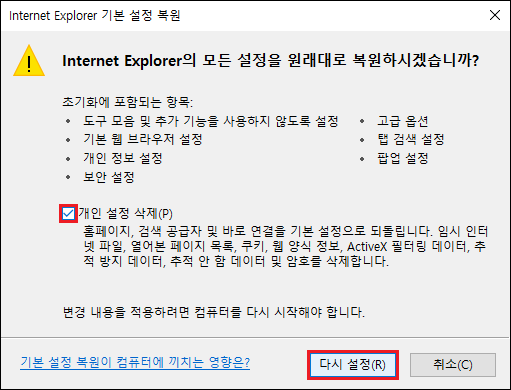
4. 작은 창이 하나 노출되며, 초록색으로 체크 아이콘이 항목별로 모두 생기면 닫기 버튼을 누르고,
컴퓨터를 한번 재부팅합니다.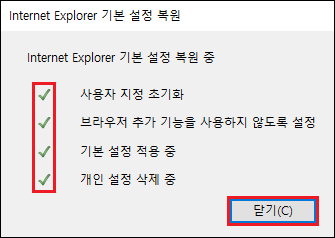
5. 컴퓨터 재부팅 후 샷온라인 홈페이지로 이동하면 홈페이지 하단에 ActiveX 허용 창이 다시 노출되며,
허용 버튼을 눌러 정상 작동하는지 확인해봅니다.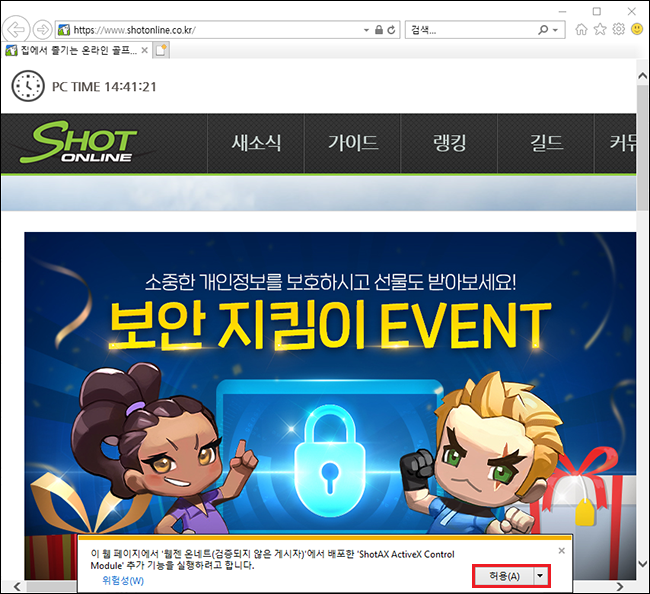
샷온라인과 함께 즐거운 라운딩하시길 바랍니다.
감사합니다.









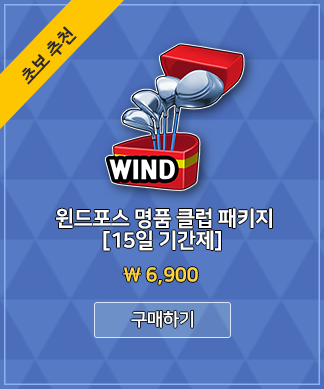
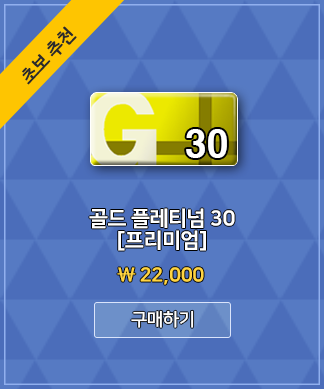
 웹젠 PC방의 특별한 혜택!
웹젠 PC방의 특별한 혜택!
